bluetooth TOYOTA PROACE CITY 2020 Manual de utilizare (in Romanian)
[x] Cancel search | Manufacturer: TOYOTA, Model Year: 2020, Model line: PROACE CITY, Model: TOYOTA PROACE CITY 2020Pages: 272, PDF Size: 61.3 MB
Page 218 of 272
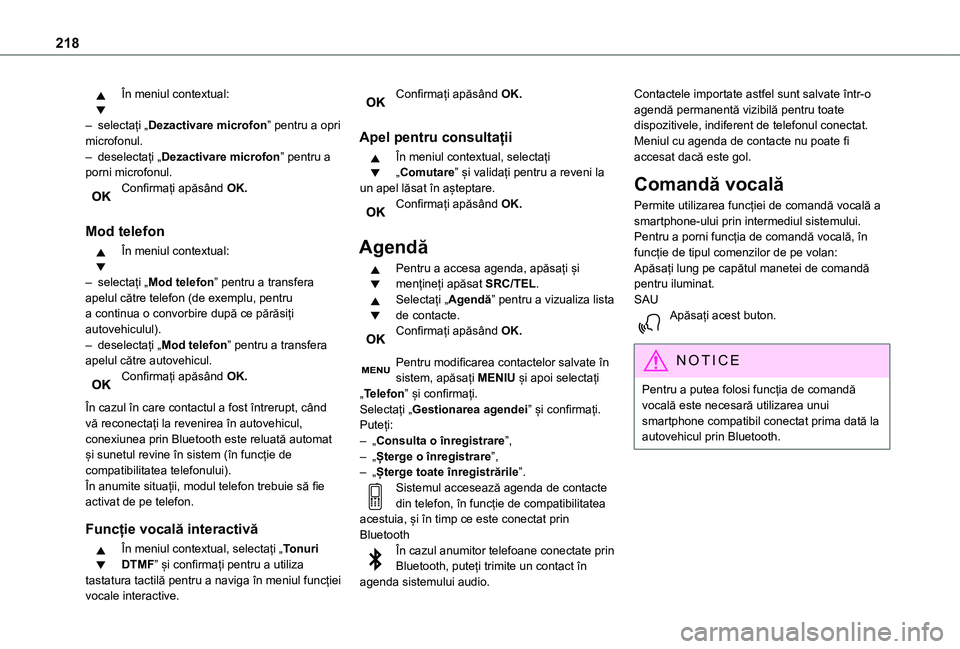
218
În meniul contextual:
– selectați „Dezactivare microfon” pentru a opri microfonul.– deselectați „Dezactivare microfon” pentru a porni microfonul.Confirmați apăsând OK.
Mod telefon
În meniul contextual:
– selectați „Mod telefon” pentru a transfera apelul către telefon (de exemplu, pentru a continua o convorbire după ce părăsiți autovehiculul).– deselectați „Mod telefon” pentru a transfera apelul către autovehicul.Confirmați apăsând OK.
În cazul în care contactul a fost întrerupt, când vă reconectați la revenirea în autovehicul, conexiunea prin Bluetooth este reluată automat
și sunetul revine în sistem (în funcție de compatibilitatea telefonului).În anumite situații, modul telefon trebuie să fie activat de pe telefon.
Funcție vocală interactivă
În meniul contextual, selectați „Tonuri DTMF” și confirmați pentru a utiliza tastatura tactilă pentru a naviga în meniul funcției
vocale interactive.
Confirmați apăsând OK.
Apel pentru consultații
În meniul contextual, selectați „Comutare” și validați pentru a reveni la un apel lăsat în așteptare.Confirmați apăsând OK.
Agendă
Pentru a accesa agenda, apăsați și mențineți apăsat SRC/TEL.Selectați „Agendă” pentru a vizualiza lista de contacte.Confirmați apăsând OK.
Pentru modificarea contactelor salvate în sistem, apăsați MENIU și apoi selectați „Telefon” și confirmați.Selectați „Gestionarea agendei” și confirmați.Puteți:– „Consulta o înregistrare”,
– „Șterge o înregistrare”,– „Șterge toate înregistrările”.Sistemul accesează agenda de contacte din telefon, în funcție de compatibilitatea acestuia, și în timp ce este conectat prin BluetoothÎn cazul anumitor telefoane conectate prin Bluetooth, puteți trimite un contact în agenda sistemului audio.
Contactele importate astfel sunt salvate într-o agendă permanentă vizibilă pentru toate dispozitivele, indiferent de telefonul conectat.Meniul cu agenda de contacte nu poate fi accesat dacă este gol.
Comandă vocală
Permite utilizarea funcției de comandă vocală a smartphone-ului prin intermediul sistemului.Pentru a porni funcția de comandă vocală, în funcție de tipul comenzilor de pe volan:Apăsați lung pe capătul manetei de comandă pentru iluminat.SAUApăsați acest buton.
NOTIC E
Pentru a putea folosi funcția de comandă vocală este necesară utilizarea unui smartphone compatibil conectat prima dată la autovehicul prin Bluetooth.
Page 219 of 272
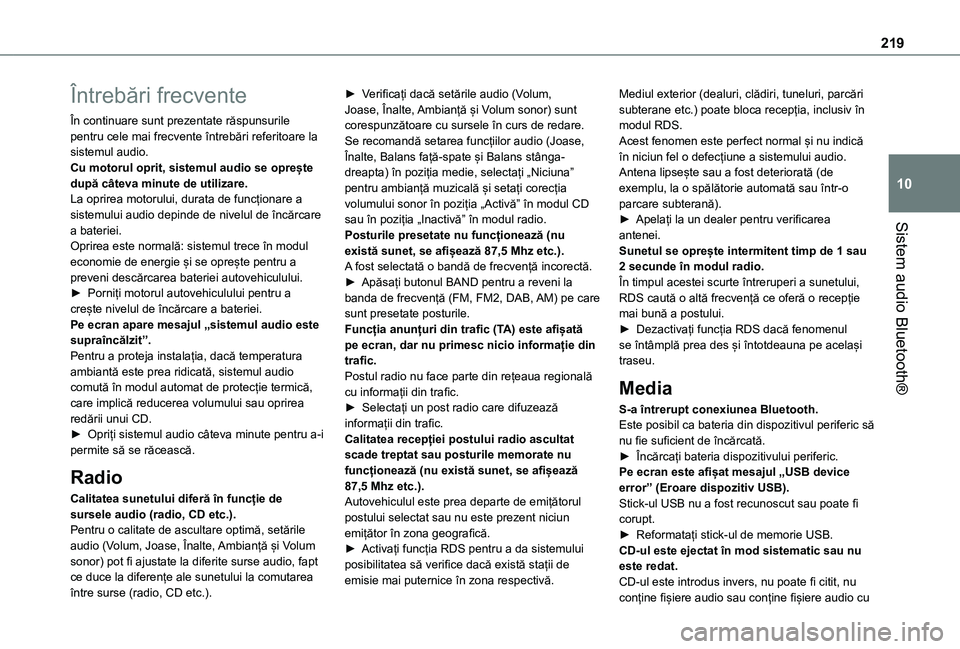
219
Sistem audio Bluetooth®
10
Întrebări frecvente
În continuare sunt prezentate răspunsurile pentru cele mai frecvente întrebări referitoare la sistemul audio.Cu motorul oprit, sistemul audio se oprește după câteva minute de utilizare.La oprirea motorului, durata de funcționare a sistemului audio depinde de nivelul de încărcare a bateriei.Oprirea este normală: sistemul trece în modul economie de energie și se oprește pentru a preveni descărcarea bateriei autovehiculului.► Porniți motorul autovehiculului pentru a crește nivelul de încărcare a bateriei.Pe ecran apare mesajul „sistemul audio este supraîncălzit”.Pentru a proteja instalația, dacă temperatura ambiantă este prea ridicată, sistemul audio comută în modul automat de protecție termică, care implică reducerea volumului sau oprirea redării unui CD.► Opriți sistemul audio câteva minute pentru a-i
permite să se răcească.
Radio
Calitatea sunetului diferă în funcție de sursele audio (radio, CD etc.).Pentru o calitate de ascultare optimă, setările audio (Volum, Joase, Înalte, Ambianță și Volum sonor) pot fi ajustate la diferite surse audio, fapt ce duce la diferențe ale sunetului la comutarea între surse (radio, CD etc.).
► Verificați dacă setările audio (Volum, Joase, Înalte, Ambianță și Volum sonor) sunt corespunzătoare cu sursele în curs de redare. Se recomandă setarea funcțiilor audio (Joase, Înalte, Balans față-spate și Balans stânga-dreapta) în poziția medie, selectați „Niciuna” pentru ambianță muzicală și setați corecția volumului sonor în poziția „Activă” în modul CD sau în poziția „Inactivă” în modul radio.Posturile presetate nu funcționează (nu există sunet, se afișează 87,5 Mhz etc.).A fost selectată o bandă de frecvență incorectă.► Apăsați butonul BAND pentru a reveni la banda de frecvență (FM, FM2, DAB, AM) pe care sunt presetate posturile.Funcția anunțuri din trafic (TA) este afișată pe ecran, dar nu primesc nicio informație din trafic.Postul radio nu face parte din rețeaua regională cu informații din trafic.► Selectați un post radio care difuzează informații din trafic.Calitatea recepției postului radio ascultat
scade treptat sau posturile memorate nu funcționează (nu există sunet, se afișează 87,5 Mhz etc.).Autovehiculul este prea departe de emițătorul postului selectat sau nu este prezent niciun emițător în zona geografică.► Activați funcția RDS pentru a da sistemului posibilitatea să verifice dacă există stații de emisie mai puternice în zona respectivă.
Mediul exterior (dealuri, clădiri, tuneluri, parcări subterane etc.) poate bloca recepția, inclusiv în modul RDS.Acest fenomen este perfect normal și nu indică în niciun fel o defecțiune a sistemului audio.Antena lipsește sau a fost deteriorată (de exemplu, la o spălătorie automată sau într-o parcare subterană).► Apelați la un dealer pentru verificarea antenei.Sunetul se oprește intermitent timp de 1 sau 2 secunde în modul radio.În timpul acestei scurte întreruperi a sunetului, RDS caută o altă frecvență ce oferă o recepție mai bună a postului.► Dezactivați funcția RDS dacă fenomenul se întâmplă prea des și întotdeauna pe același traseu.
Media
S-a întrerupt conexiunea Bluetooth.Este posibil ca bateria din dispozitivul periferic să nu fie suficient de încărcată.
► Încărcați bateria dispozitivului periferic.Pe ecran este afișat mesajul „USB device error” (Eroare dispozitiv USB).Stick-ul USB nu a fost recunoscut sau poate fi corupt.► Reformatați stick-ul de memorie USB.CD-ul este ejectat în mod sistematic sau nu este redat.CD-ul este introdus invers, nu poate fi citit, nu
conține fișiere audio sau conține fișiere audio cu
Page 220 of 272
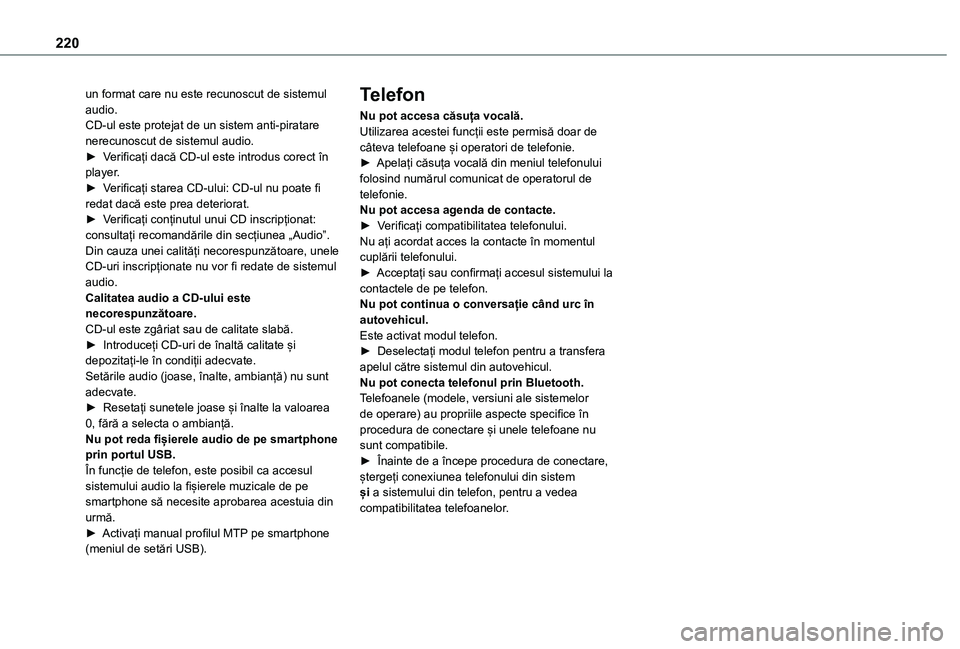
220
un format care nu este recunoscut de sistemul audio.CD-ul este protejat de un sistem anti-piratare nerecunoscut de sistemul audio.► Verificați dacă CD-ul este introdus corect în player.► Verificați starea CD-ului: CD-ul nu poate fi redat dacă este prea deteriorat.► Verificați conținutul unui CD inscripționat: consultați recomandările din secțiunea „Audio”.Din cauza unei calități necorespunzătoare, unele CD-uri inscripționate nu vor fi redate de sistemul audio.Calitatea audio a CD-ului este necorespunzătoare.CD-ul este zgâriat sau de calitate slabă.► Introduceți CD-uri de înaltă calitate și depozitați-le în condiții adecvate.Setările audio (joase, înalte, ambianță) nu sunt adecvate.► Resetați sunetele joase și înalte la valoarea 0, fără a selecta o ambianță.Nu pot reda fișierele audio de pe smartphone
prin portul USB.În funcție de telefon, este posibil ca accesul sistemului audio la fișierele muzicale de pe smartphone să necesite aprobarea acestuia din urmă.► Activați manual profilul MTP pe smartphone (meniul de setări USB).
Telefon
Nu pot accesa căsuța vocală.Utilizarea acestei funcții este permisă doar de câteva telefoane și operatori de telefonie.► Apelați căsuța vocală din meniul telefonului folosind numărul comunicat de operatorul de telefonie.Nu pot accesa agenda de contacte.► Verificați compatibilitatea telefonului.Nu ați acordat acces la contacte în momentul cuplării telefonului.► Acceptați sau confirmați accesul sistemului la contactele de pe telefon.Nu pot continua o conversație când urc în autovehicul.Este activat modul telefon.► Deselectați modul telefon pentru a transfera apelul către sistemul din autovehicul.Nu pot conecta telefonul prin Bluetooth.Telefoanele (modele, versiuni ale sistemelor de operare) au propriile aspecte specifice în procedura de conectare și unele telefoane nu
sunt compatibile.► Înainte de a începe procedura de conectare, ștergeți conexiunea telefonului din sistem și a sistemului din telefon, pentru a vedea compatibilitatea telefoanelor.
Page 221 of 272
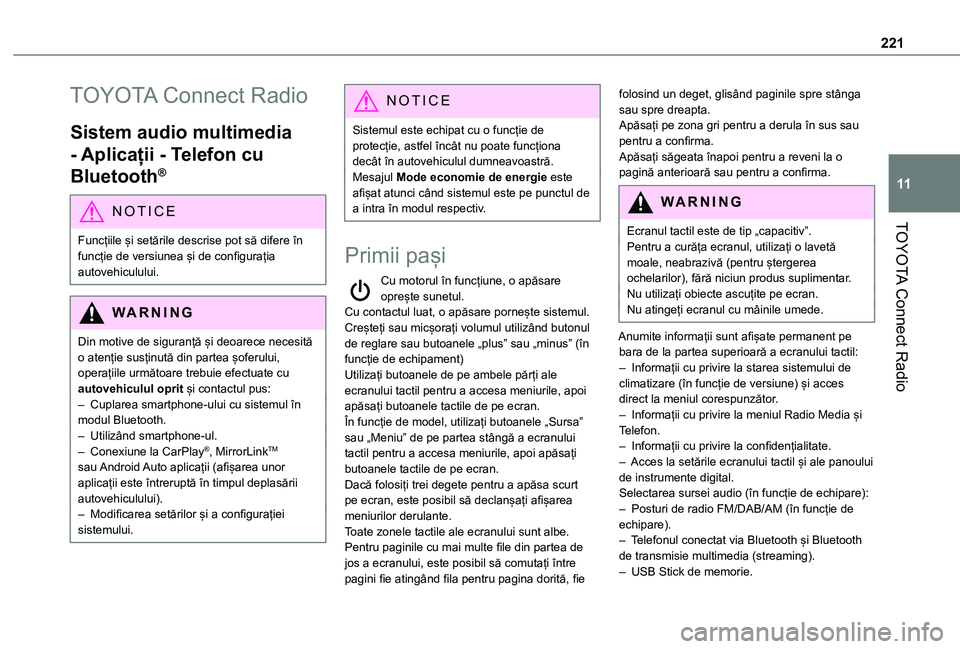
221
TOYOTA Connect Radio
11
TOYOTA Connect Radio
Sistem audio multimedia
- Aplicații - Telefon cu
Bluetooth®
NOTIC E
Funcțiile și setările descrise pot să difere în
funcție de versiunea și de configurația autovehiculului.
WARNI NG
Din motive de siguranță și deoarece necesită o atenție susținută din partea șoferului, operațiile următoare trebuie efectuate cu autovehiculul oprit și contactul pus:– Cuplarea smartphone-ului cu sistemul în modul Bluetooth.– Utilizând smartphone-ul.– Conexiune la CarPlay®, MirrorLinkTM sau Android Auto aplicații (afișarea unor aplicații este întreruptă în timpul deplasării autovehiculului).– Modificarea setărilor și a configurației sistemului.
NOTIC E
Sistemul este echipat cu o funcție de protecție, astfel încât nu poate funcționa decât în autovehiculul dumneavoastră.Mesajul Mode economie de energie este afișat atunci când sistemul este pe punctul de a intra în modul respectiv.
Primii pași
Cu motorul în funcțiune, o apăsare oprește sunetul.Cu contactul luat, o apăsare pornește sistemul.Creșteți sau micșorați volumul utilizând butonul de reglare sau butoanele „plus” sau „minus” (în funcție de echipament)Utilizați butoanele de pe ambele părți ale ecranului tactil pentru a accesa meniurile, apoi apăsați butoanele tactile de pe ecran.În funcție de model, utilizați butoanele „Sursa” sau „Meniu” de pe partea stângă a ecranului
tactil pentru a accesa meniurile, apoi apăsați butoanele tactile de pe ecran.Dacă folosiți trei degete pentru a apăsa scurt pe ecran, este posibil să declanșați afișarea meniurilor derulante.Toate zonele tactile ale ecranului sunt albe.Pentru paginile cu mai multe file din partea de jos a ecranului, este posibil să comutați între pagini fie atingând fila pentru pagina dorită, fie
folosind un deget, glisând paginile spre stânga sau spre dreapta.Apăsați pe zona gri pentru a derula în sus sau pentru a confirma.Apăsați săgeata înapoi pentru a reveni la o pagină anterioară sau pentru a confirma.
WARNI NG
Ecranul tactil este de tip „capacitiv”.
Pentru a curăța ecranul, utilizați o lavetă moale, neabrazivă (pentru ștergerea ochelarilor), fără niciun produs suplimentar.Nu utilizați obiecte ascuțite pe ecran.Nu atingeți ecranul cu mâinile umede.
Anumite informații sunt afișate permanent pe bara de la partea superioară a ecranului tactil:– Informații cu privire la starea sistemului de climatizare (în funcție de versiune) și acces direct la meniul corespunzător.– Informații cu privire la meniul Radio Media și Telefon.– Informații cu privire la confidențialitate.– Acces la setările ecranului tactil și ale panoului de instrumente digital.Selectarea sursei audio (în funcție de echipare):– Posturi de radio FM/DAB/AM (în funcție de echipare).– Telefonul conectat via Bluetooth și Bluetooth de transmisie multimedia (streaming).– USB Stick de memorie.
Page 223 of 272
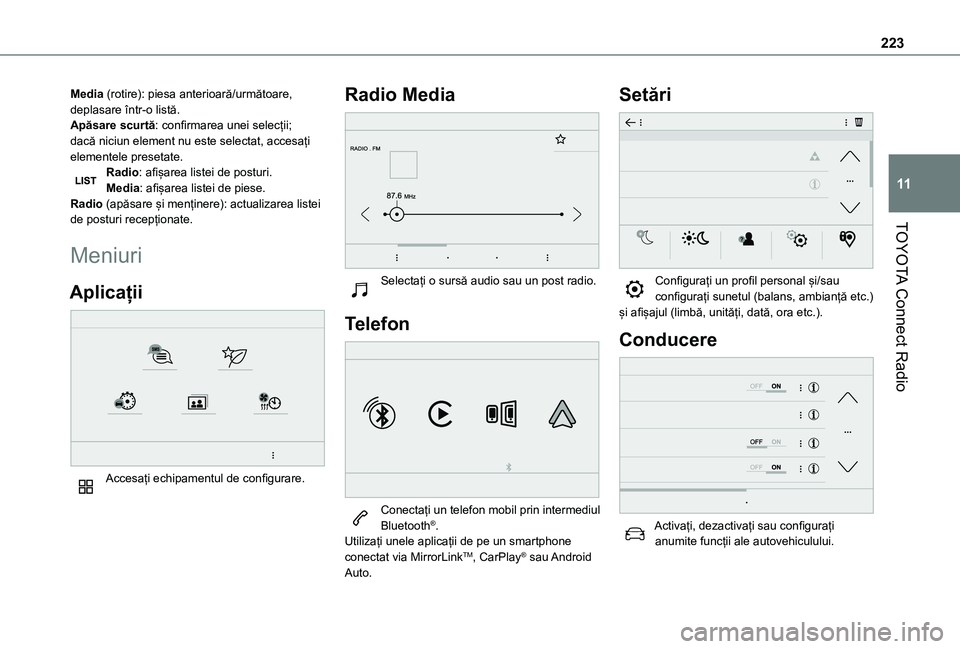
223
TOYOTA Connect Radio
11
Media (rotire): piesa anterioară/următoare, deplasare într-o listă.Apăsare scurtă: confirmarea unei selecții; dacă niciun element nu este selectat, accesați elementele presetate.Radio: afișarea listei de posturi.Media: afișarea listei de piese.Radio (apăsare și menținere): actualizarea listei de posturi recepționate.
Meniuri
Aplicații
Accesați echipamentul de configurare.
Radio Media
Selectați o sursă audio sau un post radio.
Telefon
Conectați un telefon mobil prin intermediul Bluetooth®.Utilizați unele aplicații de pe un smartphone conectat via MirrorLinkTM, CarPlay® sau Android Auto.
Setări
Configurați un profil personal și/sau configurați sunetul (balans, ambianță etc.) și afișajul (limbă, unități, dată, ora etc.).
Conducere
Activați, dezactivați sau configurați anumite funcții ale autovehiculului.
Page 227 of 272
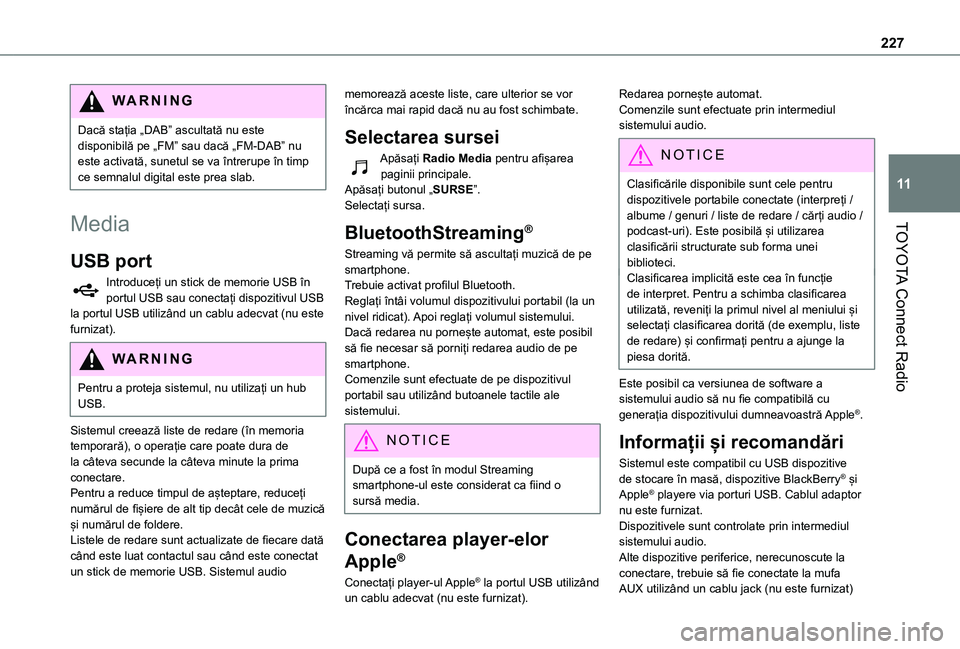
227
TOYOTA Connect Radio
11
WARNI NG
Dacă stația „DAB” ascultată nu este disponibilă pe „FM” sau dacă „FM-DAB” nu este activată, sunetul se va întrerupe în timp ce semnalul digital este prea slab.
Media
USB port
Introduceți un stick de memorie USB în portul USB sau conectați dispozitivul USB la portul USB utilizând un cablu adecvat (nu este furnizat).
WARNI NG
Pentru a proteja sistemul, nu utilizați un hub USB.
Sistemul creează liste de redare (în memoria temporară), o operație care poate dura de la câteva secunde la câteva minute la prima conectare.Pentru a reduce timpul de așteptare, reduceți numărul de fișiere de alt tip decât cele de muzică și numărul de foldere.Listele de redare sunt actualizate de fiecare dată când este luat contactul sau când este conectat un stick de memorie USB. Sistemul audio
memorează aceste liste, care ulterior se vor încărca mai rapid dacă nu au fost schimbate.
Selectarea sursei
Apăsați Radio Media pentru afișarea paginii principale.Apăsați butonul „SURSE”.Selectați sursa.
BluetoothStreaming®
Streaming vă permite să ascultați muzică de pe smartphone.Trebuie activat profilul Bluetooth.Reglați întâi volumul dispozitivului portabil (la un nivel ridicat). Apoi reglați volumul sistemului.Dacă redarea nu pornește automat, este posibil să fie necesar să porniți redarea audio de pe smartphone.Comenzile sunt efectuate de pe dispozitivul portabil sau utilizând butoanele tactile ale sistemului.
NOTIC E
După ce a fost în modul Streaming smartphone-ul este considerat ca fiind o sursă media.
Conectarea player-elor
Apple®
Conectați player-ul Apple® la portul USB utilizând un cablu adecvat (nu este furnizat).
Redarea pornește automat.Comenzile sunt efectuate prin intermediul sistemului audio.
NOTIC E
Clasificările disponibile sunt cele pentru dispozitivele portabile conectate (interpreți / albume / genuri / liste de redare / cărți audio / podcast-uri). Este posibilă și utilizarea
clasificării structurate sub forma unei biblioteci.Clasificarea implicită este cea în funcție de interpret. Pentru a schimba clasificarea utilizată, reveniți la primul nivel al meniului și selectați clasificarea dorită (de exemplu, liste de redare) și confirmați pentru a ajunge la piesa dorită.
Este posibil ca versiunea de software a sistemului audio să nu fie compatibilă cu generația dispozitivului dumneavoastră Apple®.
Informații și recomandări
Sistemul este compatibil cu USB dispozitive de stocare în masă, dispozitive BlackBerry® și Apple® playere via porturi USB. Cablul adaptor nu este furnizat.Dispozitivele sunt controlate prin intermediul sistemului audio.Alte dispozitive periferice, nerecunoscute la conectare, trebuie să fie conectate la mufa AUX utilizând un cablu jack (nu este furnizat)
Page 228 of 272
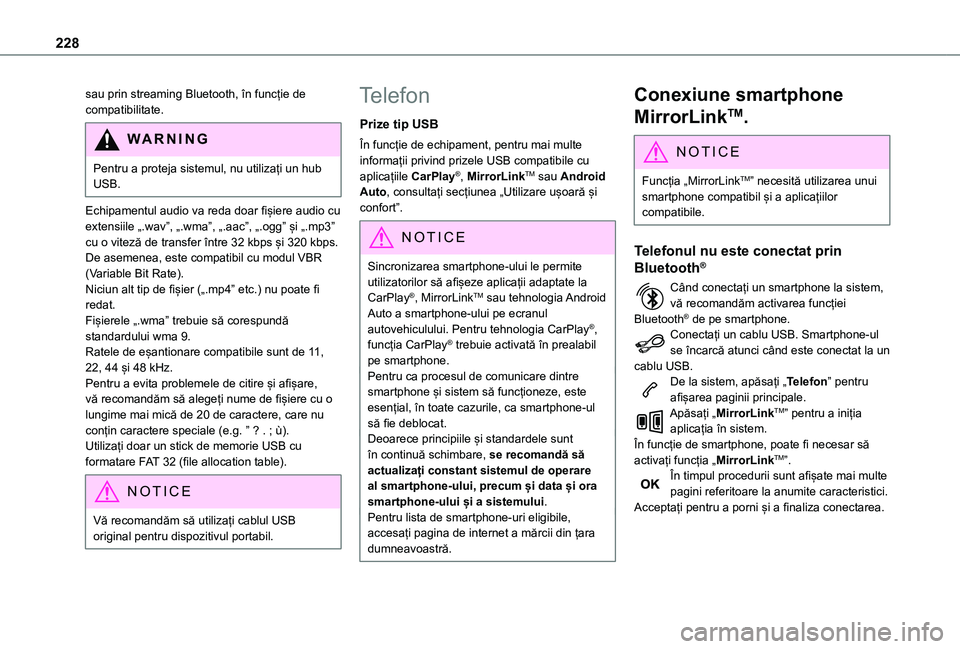
228
sau prin streaming Bluetooth, în funcție de compatibilitate.
WARNI NG
Pentru a proteja sistemul, nu utilizați un hub USB.
Echipamentul audio va reda doar fișiere audio cu extensiile „.wav”, „.wma”, „.aac”, „.ogg” și „.mp3” cu o viteză de transfer între 32 kbps și 320 kbps.
De asemenea, este compatibil cu modul VBR (Variable Bit Rate).Niciun alt tip de fișier („.mp4” etc.) nu poate fi redat.Fișierele „.wma” trebuie să corespundă standardului wma 9.Ratele de eșantionare compatibile sunt de 11, 22, 44 și 48 kHz.Pentru a evita problemele de citire și afișare, vă recomandăm să alegeți nume de fișiere cu o lungime mai mică de 20 de caractere, care nu conțin caractere speciale (e.g. ” ? . ; ù).Utilizați doar un stick de memorie USB cu formatare FAT 32 (file allocation table).
NOTIC E
Vă recomandăm să utilizați cablul USB original pentru dispozitivul portabil.
Telefon
Prize tip USB
În funcție de echipament, pentru mai multe informații privind prizele USB compatibile cu aplicațiile CarPlay®, MirrorLinkTM sau Android Auto, consultați secțiunea „Utilizare ușoară și confort”.
NOTIC E
Sincronizarea smartphone-ului le permite utilizatorilor să afișeze aplicații adaptate la CarPlay®, MirrorLinkTM sau tehnologia Android Auto a smartphone-ului pe ecranul autovehiculului. Pentru tehnologia CarPlay®, funcția CarPlay® trebuie activată în prealabil pe smartphone.Pentru ca procesul de comunicare dintre smartphone și sistem să funcționeze, este esențial, în toate cazurile, ca smartphone-ul să fie deblocat.Deoarece principiile și standardele sunt în continuă schimbare, se recomandă să actualizați constant sistemul de operare al smartphone-ului, precum și data și ora smartphone-ului și a sistemului.Pentru lista de smartphone-uri eligibile, accesați pagina de internet a mărcii din țara dumneavoastră.
Conexiune smartphone
MirrorLinkTM.
NOTIC E
Funcția „MirrorLinkTM” necesită utilizarea unui smartphone compatibil și a aplicațiilor compatibile.
Telefonul nu este conectat prin
Bluetooth®
Când conectați un smartphone la sistem, vă recomandăm activarea funcției Bluetooth® de pe smartphone.Conectați un cablu USB. Smartphone-ul se încarcă atunci când este conectat la un cablu USB.De la sistem, apăsați „Telefon” pentru afișarea paginii principale.Apăsați „MirrorLinkTM” pentru a iniția aplicația în sistem.În funcție de smartphone, poate fi necesar să activați funcția „MirrorLinkTM”.În timpul procedurii sunt afișate mai multe pagini referitoare la anumite caracteristici.Acceptați pentru a porni și a finaliza conectarea.
Page 229 of 272
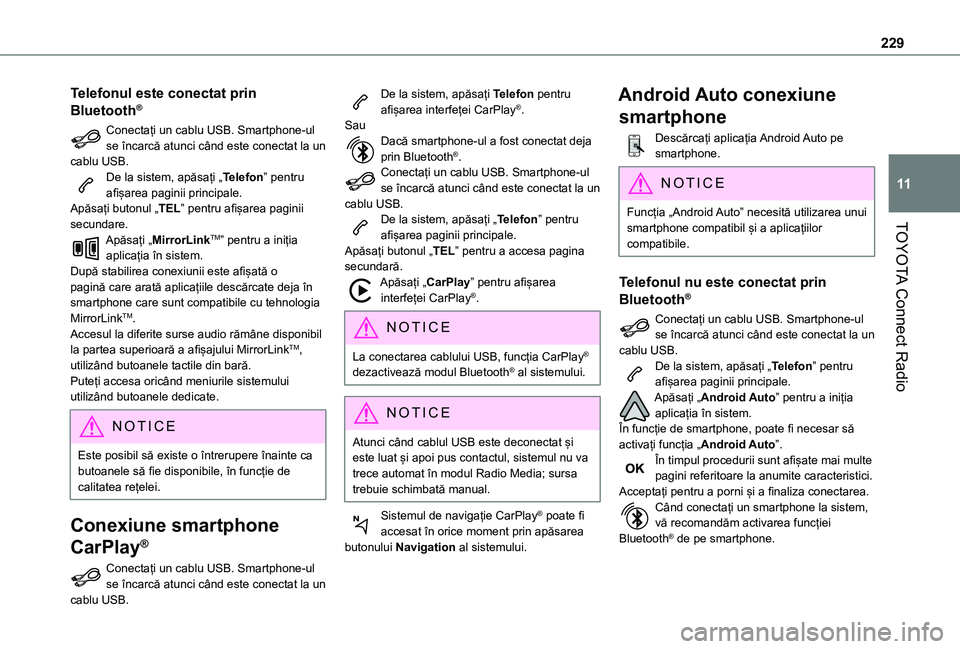
229
TOYOTA Connect Radio
11
Telefonul este conectat prin
Bluetooth®
Conectați un cablu USB. Smartphone-ul se încarcă atunci când este conectat la un cablu USB.De la sistem, apăsați „Telefon” pentru afișarea paginii principale.Apăsați butonul „TEL” pentru afișarea paginii secundare.Apăsați „MirrorLinkTM” pentru a iniția aplicația în sistem.După stabilirea conexiunii este afișată o pagină care arată aplicațiile descărcate deja în smartphone care sunt compatibile cu tehnologia MirrorLinkTM.Accesul la diferite surse audio rămâne disponibil la partea superioară a afișajului MirrorLinkTM, utilizând butoanele tactile din bară.Puteți accesa oricând meniurile sistemului utilizând butoanele dedicate.
NOTIC E
Este posibil să existe o întrerupere înainte ca butoanele să fie disponibile, în funcție de calitatea rețelei.
Conexiune smartphone
CarPlay®
Conectați un cablu USB. Smartphone-ul se încarcă atunci când este conectat la un cablu USB.
De la sistem, apăsați Telefon pentru afișarea interfeței CarPlay®.SauDacă smartphone-ul a fost conectat deja prin Bluetooth®.Conectați un cablu USB. Smartphone-ul se încarcă atunci când este conectat la un cablu USB.De la sistem, apăsați „Telefon” pentru afișarea paginii principale.Apăsați butonul „TEL” pentru a accesa pagina secundară.Apăsați „CarPlay” pentru afișarea interfeței CarPlay®.
NOTIC E
La conectarea cablului USB, funcția CarPlay® dezactivează modul Bluetooth® al sistemului.
NOTIC E
Atunci când cablul USB este deconectat și este luat și apoi pus contactul, sistemul nu va trece automat în modul Radio Media; sursa trebuie schimbată manual.
Sistemul de navigație CarPlay® poate fi accesat în orice moment prin apăsarea
butonului Navigation al sistemului.
Android Auto conexiune
smartphone
Descărcați aplicația Android Auto pe smartphone.
NOTIC E
Funcția „Android Auto” necesită utilizarea unui smartphone compatibil și a aplicațiilor
compatibile.
Telefonul nu este conectat prin
Bluetooth®
Conectați un cablu USB. Smartphone-ul se încarcă atunci când este conectat la un cablu USB.De la sistem, apăsați „Telefon” pentru afișarea paginii principale.Apăsați „Android Auto” pentru a iniția aplicația în sistem.În funcție de smartphone, poate fi necesar să activați funcția „Android Auto”.În timpul procedurii sunt afișate mai multe pagini referitoare la anumite caracteristici.Acceptați pentru a porni și a finaliza conectarea.Când conectați un smartphone la sistem, vă recomandăm activarea funcției Bluetooth® de pe smartphone.
Page 230 of 272
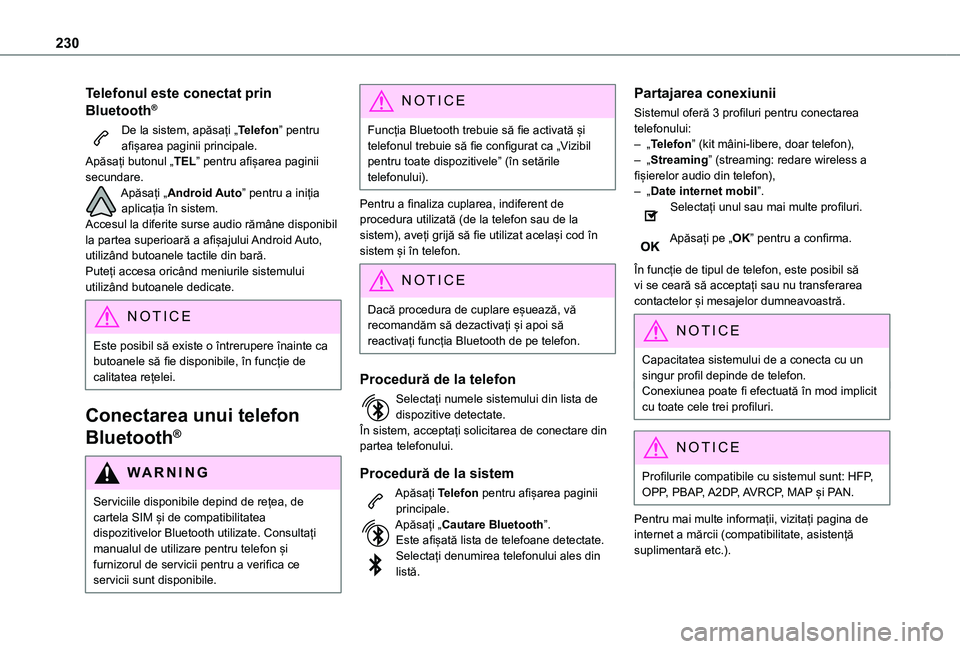
230
Telefonul este conectat prin
Bluetooth®
De la sistem, apăsați „Telefon” pentru afișarea paginii principale.Apăsați butonul „TEL” pentru afișarea paginii secundare.Apăsați „Android Auto” pentru a iniția aplicația în sistem.Accesul la diferite surse audio rămâne disponibil la partea superioară a afișajului Android Auto, utilizând butoanele tactile din bară.Puteți accesa oricând meniurile sistemului utilizând butoanele dedicate.
NOTIC E
Este posibil să existe o întrerupere înainte ca butoanele să fie disponibile, în funcție de calitatea rețelei.
Conectarea unui telefon
Bluetooth®
WARNI NG
Serviciile disponibile depind de rețea, de cartela SIM și de compatibilitatea dispozitivelor Bluetooth utilizate. Consultați
manualul de utilizare pentru telefon și furnizorul de servicii pentru a verifica ce servicii sunt disponibile.
NOTIC E
Funcția Bluetooth trebuie să fie activată și telefonul trebuie să fie configurat ca „Vizibil pentru toate dispozitivele” (în setările telefonului).
Pentru a finaliza cuplarea, indiferent de procedura utilizată (de la telefon sau de la sistem), aveți grijă să fie utilizat același cod în sistem și în telefon.
NOTIC E
Dacă procedura de cuplare eșuează, vă recomandăm să dezactivați și apoi să reactivați funcția Bluetooth de pe telefon.
Procedură de la telefon
Selectați numele sistemului din lista de dispozitive detectate.În sistem, acceptați solicitarea de conectare din partea telefonului.
Procedură de la sistem
Apăsați Telefon pentru afișarea paginii principale.Apăsați „Cautare Bluetooth”.Este afișată lista de telefoane detectate.Selectați denumirea telefonului ales din listă.
Partajarea conexiunii
Sistemul oferă 3 profiluri pentru conectarea telefonului:– „Telefon” (kit mâini-libere, doar telefon),– „Streaming” (streaming: redare wireless a fișierelor audio din telefon),– „Date internet mobil”.Selectați unul sau mai multe profiluri.
Apăsați pe „OK” pentru a confirma.
În funcție de tipul de telefon, este posibil să vi se ceară să acceptați sau nu transferarea contactelor și mesajelor dumneavoastră.
NOTIC E
Capacitatea sistemului de a conecta cu un singur profil depinde de telefon.Conexiunea poate fi efectuată în mod implicit cu toate cele trei profiluri.
NOTIC E
Profilurile compatibile cu sistemul sunt: HFP, OPP, PBAP, A2DP, AVRCP, MAP și PAN.
Pentru mai multe informații, vizitați pagina de internet a mărcii (compatibilitate, asistență
suplimentară etc.).
Page 231 of 272
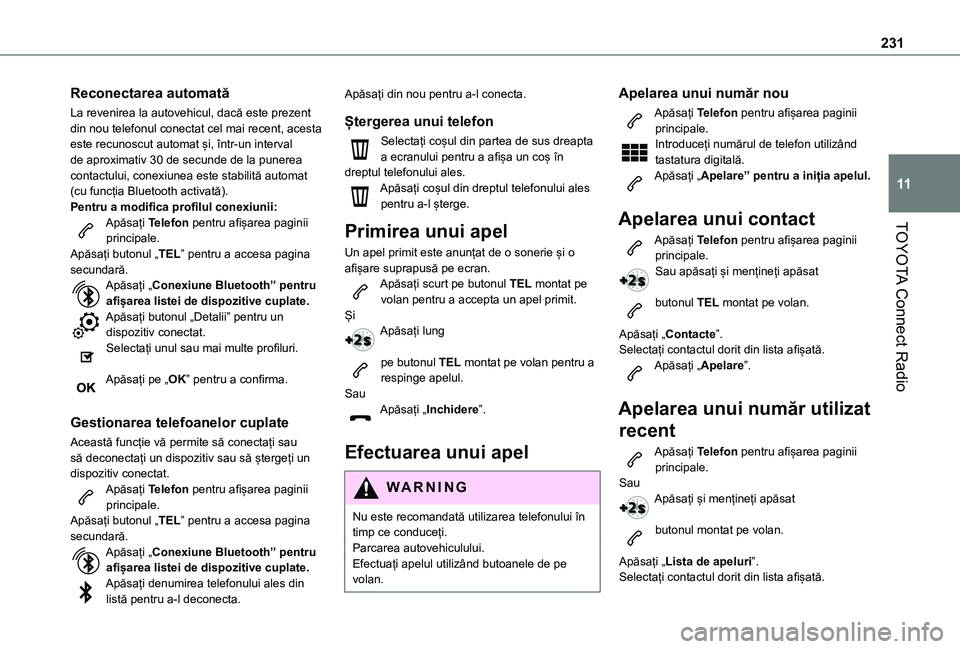
231
TOYOTA Connect Radio
11
Reconectarea automată
La revenirea la autovehicul, dacă este prezent din nou telefonul conectat cel mai recent, acesta este recunoscut automat și, într-un interval de aproximativ 30 de secunde de la punerea contactului, conexiunea este stabilită automat (cu funcția Bluetooth activată).Pentru a modifica profilul conexiunii:Apăsați Telefon pentru afișarea paginii principale.Apăsați butonul „TEL” pentru a accesa pagina secundară.Apăsați „Conexiune Bluetooth” pentru afișarea listei de dispozitive cuplate.Apăsați butonul „Detalii” pentru un dispozitiv conectat.Selectați unul sau mai multe profiluri.
Apăsați pe „OK” pentru a confirma.
Gestionarea telefoanelor cuplate
Această funcție vă permite să conectați sau
să deconectați un dispozitiv sau să ștergeți un dispozitiv conectat.Apăsați Telefon pentru afișarea paginii principale.Apăsați butonul „TEL” pentru a accesa pagina secundară.Apăsați „Conexiune Bluetooth” pentru afișarea listei de dispozitive cuplate.Apăsați denumirea telefonului ales din
listă pentru a-l deconecta.
Apăsați din nou pentru a-l conecta.
Ștergerea unui telefon
Selectați coșul din partea de sus dreapta a ecranului pentru a afișa un coș în dreptul telefonului ales.Apăsați coșul din dreptul telefonului ales pentru a-l șterge.
Primirea unui apel
Un apel primit este anunțat de o sonerie și o afișare suprapusă pe ecran.Apăsați scurt pe butonul TEL montat pe volan pentru a accepta un apel primit.ȘiApăsați lung
pe butonul TEL montat pe volan pentru a respinge apelul.SauApăsați „Inchidere”.
Efectuarea unui apel
WARNI NG
Nu este recomandată utilizarea telefonului în timp ce conduceți.Parcarea autovehiculului.Efectuați apelul utilizând butoanele de pe volan.
Apelarea unui număr nou
Apăsați Telefon pentru afișarea paginii principale. Introduceți numărul de telefon utilizând tastatura digitală.Apăsați „Apelare” pentru a iniția apelul.
Apelarea unui contact
Apăsați Telefon pentru afișarea paginii principale. Sau apăsați și mențineți apăsat
butonul TEL montat pe volan.
Apăsați „Contacte”.Selectați contactul dorit din lista afișată.Apăsați „Apelare”.
Apelarea unui număr utilizat
recent
Apăsați Telefon pentru afișarea paginii principale.SauApăsați și mențineți apăsat
butonul montat pe volan.
Apăsați „Lista de apeluri”.Selectați contactul dorit din lista afișată.